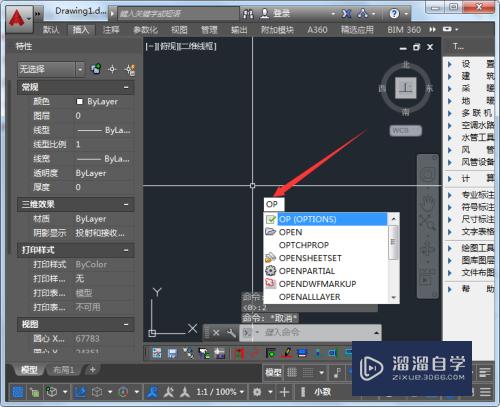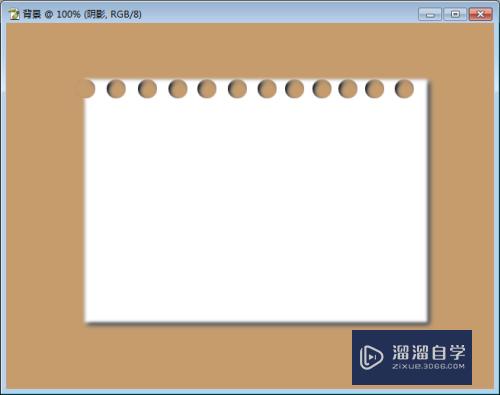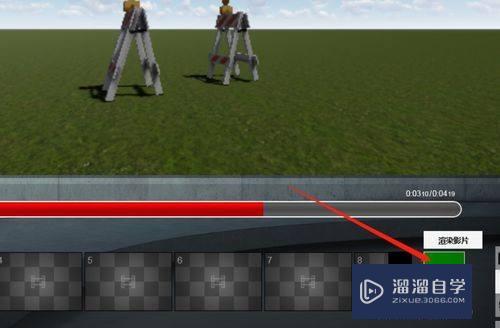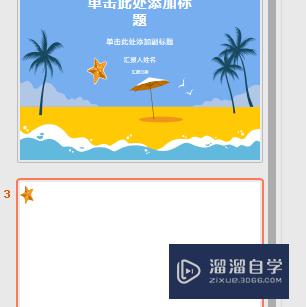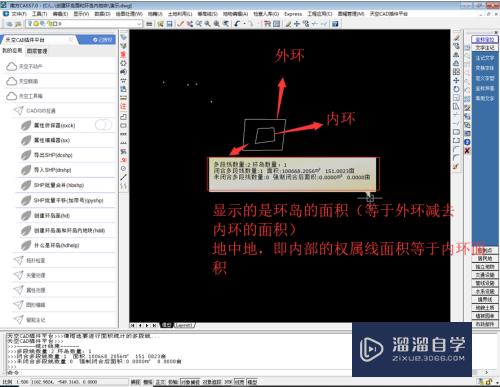PS怎么绘制玫瑰花(ps怎么绘制玫瑰花图案)优质
我们在使用PS进行装饰图像的时候。经常会加一些花里胡哨图案上去。其中就不缺想要画上玫瑰花的小伙伴。那么PS怎么绘制玫瑰花?熟悉PS的功能就可以轻松做到。下面小渲来简单的示范一遍。
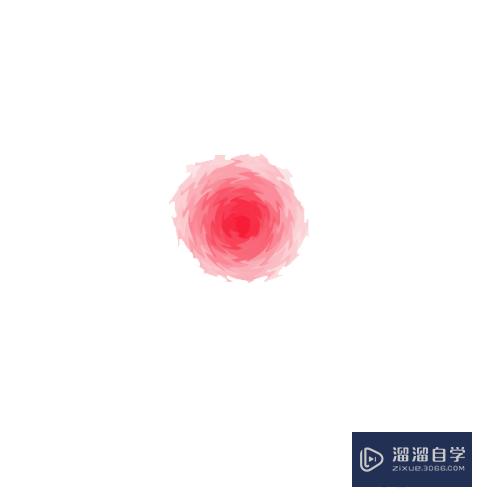
工具/软件
硬件型号:惠普(HP)暗影精灵8
系统版本:Windows7
所需软件:PS 2018
方法/步骤
第1步
启动ps后。珍惜ctrl+n组合键。新建一个大小为600*600。背景为白色的文档。
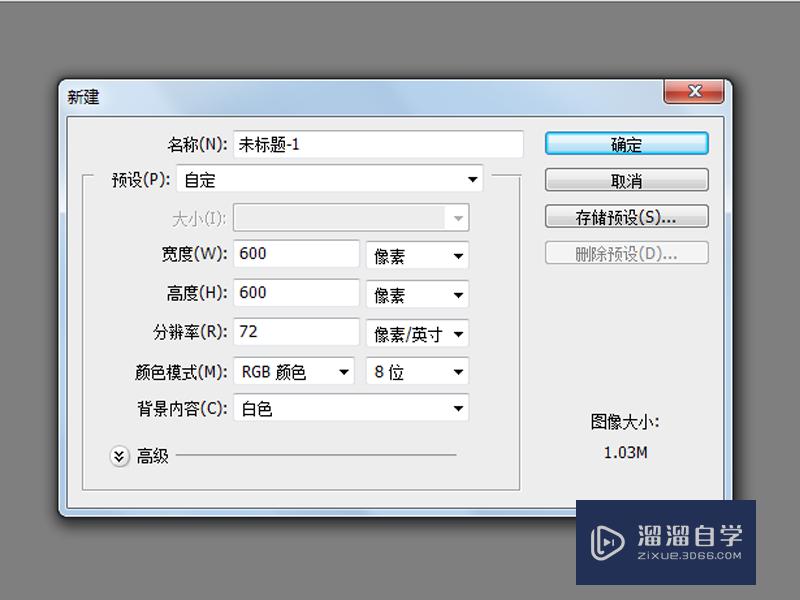
第2步
创建空白图层1。选择工具箱里的矩形选框工具。在工具栏设置固定大小。大小为200*200。绘制一个正方形。
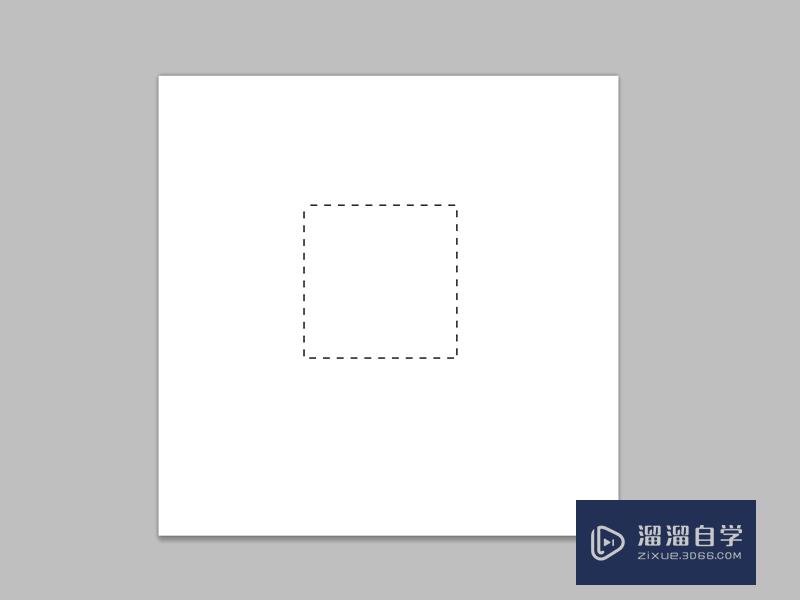
第3步
选择渐变工具。设置渐变设置器。颜色为红色到白色。接着选择径向渐变。并绘制一个渐变。
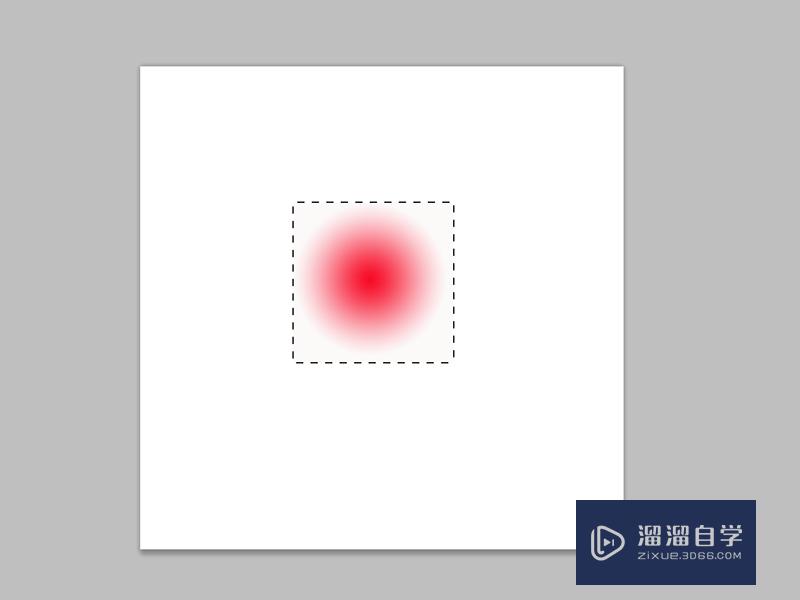
第4步
执行滤镜-像素化-晶格化命令。设置单元格大小为24。点击确定按钮。
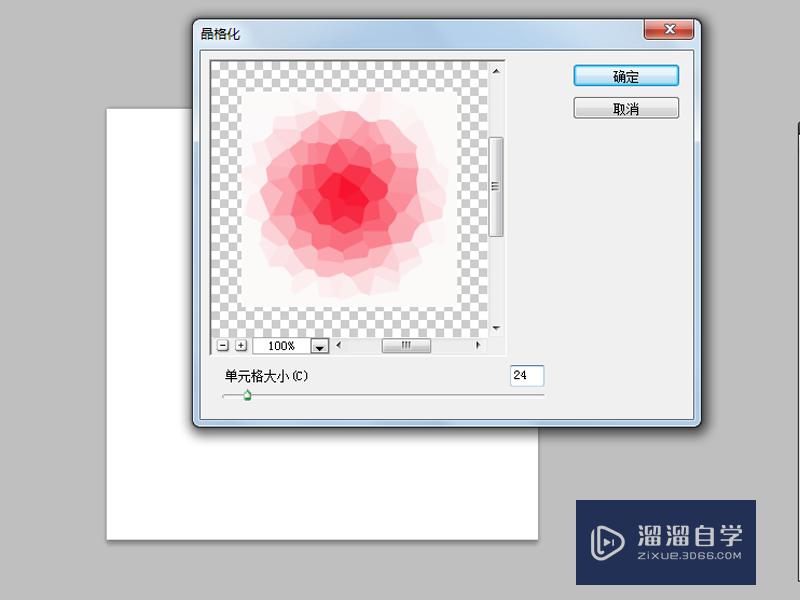
第5步
执行滤镜-扭曲-水波命令。设置数量为20。起伏为10。样式为围绕中心。点击确定按钮。
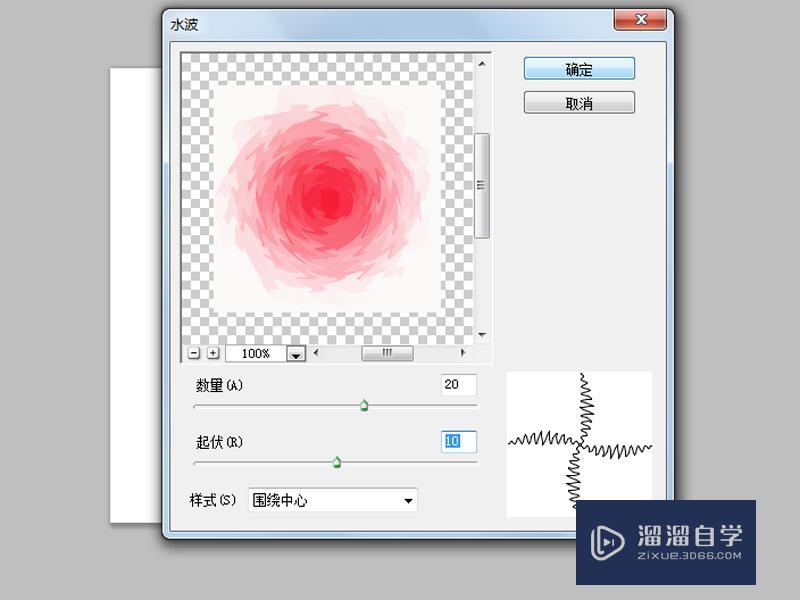
第6步
执行ctrl+d取消选区。选择魔棒工具。设置容差为12。在玫瑰花周围点击选中后按delete进行删除。执行文件-存储为命令。将文件保存为png格式即可。
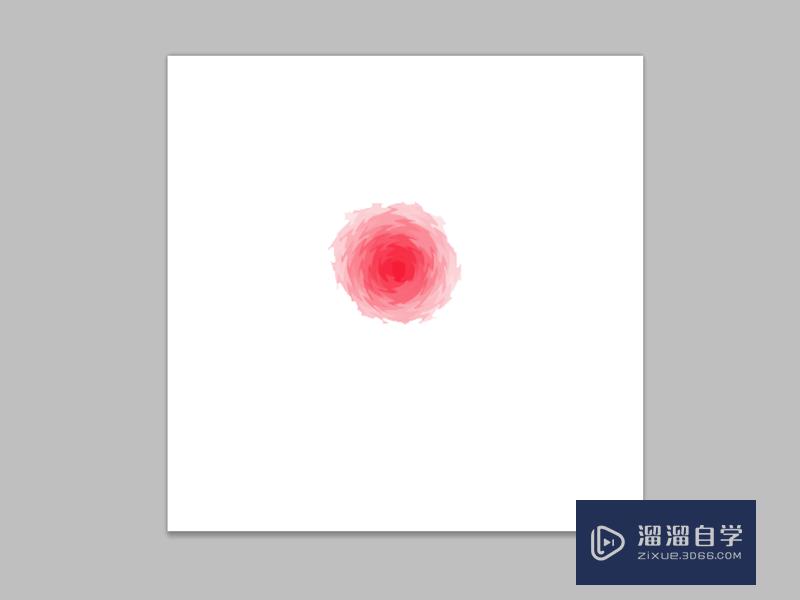
以上关于“PS怎么绘制玫瑰花(ps怎么绘制玫瑰花图案)”的内容小渲今天就介绍到这里。希望这篇文章能够帮助到小伙伴们解决问题。如果觉得教程不详细的话。可以在本站搜索相关的教程学习哦!
更多精选教程文章推荐
以上是由资深渲染大师 小渲 整理编辑的,如果觉得对你有帮助,可以收藏或分享给身边的人
本文标题:PS怎么绘制玫瑰花(ps怎么绘制玫瑰花图案)
本文地址:http://www.hszkedu.com/58848.html ,转载请注明来源:云渲染教程网
友情提示:本站内容均为网友发布,并不代表本站立场,如果本站的信息无意侵犯了您的版权,请联系我们及时处理,分享目的仅供大家学习与参考,不代表云渲染农场的立场!
本文地址:http://www.hszkedu.com/58848.html ,转载请注明来源:云渲染教程网
友情提示:本站内容均为网友发布,并不代表本站立场,如果本站的信息无意侵犯了您的版权,请联系我们及时处理,分享目的仅供大家学习与参考,不代表云渲染农场的立场!